Windows 10 dibundel dengan puluhan aplikasi, seperti Mail, Kalender, Edge, Foto, Skype, Groove Music, Calculator, dan lainnya. Sebagian besar aplikasi ini disematkan ke menu Mulai secara default dan satu dapat mengakses dengan satu atau dua klik.
Jika memiliki Windows 10 untuk waktu yang lama, Anda mungkin menemukan beberapa aplikasi default ini sangat berguna dan mungkin sering menggunakan. Meskipun Anda dapat menyematkan aplikasi favorit ke bilah tugas atau membuat pintasan aplikasi di desktop untuk akses cepat, beberapa dari Anda mungkin ingin meluncurkan aplikasi dengan pintasan keyboard.
Seperti program desktop klasik, aplikasi default serta aplikasi yang diinstal dari Store juga dapat dikonfigurasi untuk dijalankan menggunakan pintasan keyboard. Anda hanya perlu membuat pintasan aplikasi di desktop, lalu menetapkan pintasan keyboard yang sama untuk mulai meluncurkan aplikasi favorit Anda melalui pintasan keyboard.

Jika, dalam kasus, Anda tidak yakin cara membuat pintasan desktop ke aplikasi dan mengatur pintasan keyboard ke aplikasi tersebut, ikuti petunjuk di bawah ini.
Luncurkan aplikasi menggunakan pintasan keyboard di Windows 10
Langkah 1: Langkah pertama adalah membuat pintasan desktop untuk aplikasi yang ingin Anda luncurkan menggunakan pintasan keyboard. Untuk melakukannya, cukup buka menu Mulai, dan seret-dan-lepas aplikasi dari menu Mulai ke desktop untuk membuat pintasan desktop untuk aplikasi yang dipilih.
Sebelum Anda mulai menyeret dan menjatuhkan, pastikan bahwa Anda dapat melihat desktop!
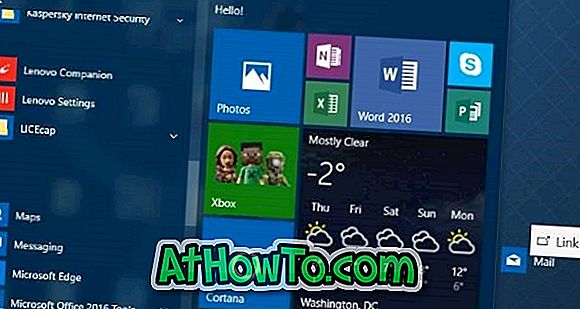
Pada artikel ini, kami membuat pintasan keyboard untuk membuka aplikasi Mail.
Langkah 2: Setelah pintasan aplikasi di desktop, klik kanan di atasnya, lalu klik Properti .
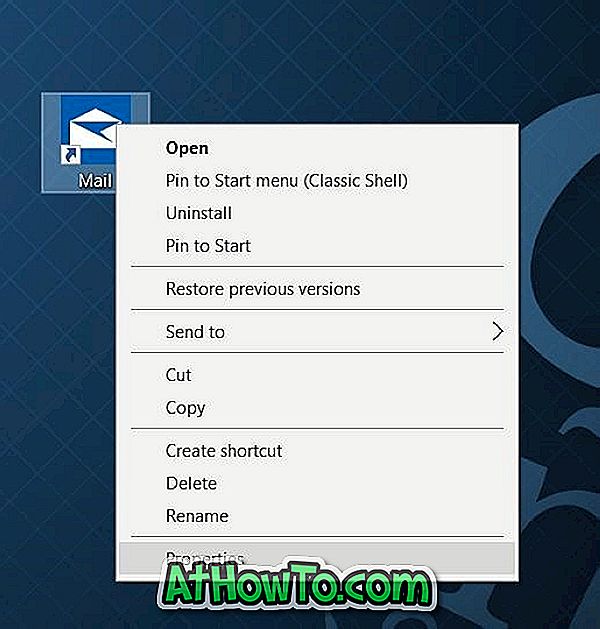
Langkah 3: Di bawah tab Shortcut, pilih bidang di sebelah tombol Shortcut .
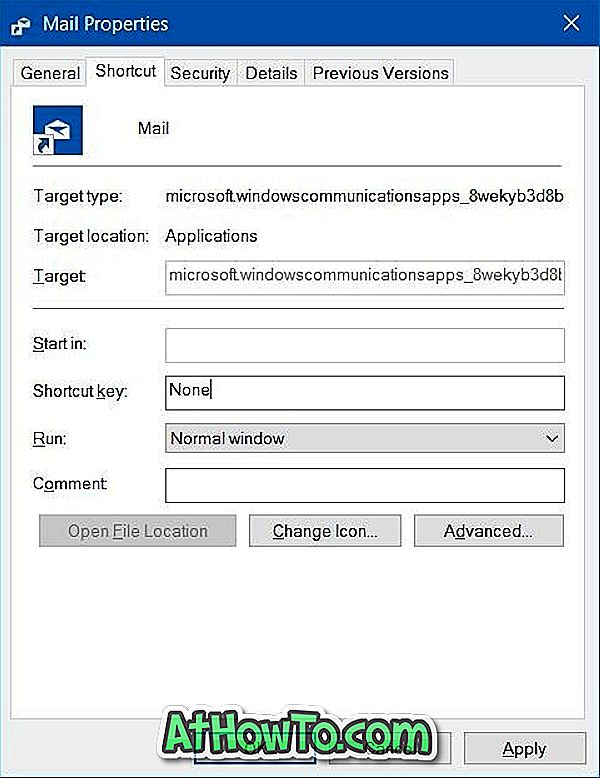
Langkah 4: Tekan tombol yang ingin Anda gunakan untuk meluncurkan aplikasi. Seperti yang Anda lihat pada gambar di atas, Windows secara otomatis awalan tombol Ctrl + Alt ke pintasan keyboard. Misalnya, jika Anda menekan tombol M, Windows akan secara otomatis membuatnya Ctrl + Alt + M.

Setelah selesai, klik tombol Terapkan . Anda sekarang dapat mencoba pintasan keyboard yang baru dibuat.



![Start Klasik Membantu Anda Melewati Layar Start Windows 8 Saat Anda Masuk [Perbarui]](https://athowto.com/img/windows-8-guides/933/classic-start-helps-you-skip-windows-8-start-screen-when-you-log.jpg)










